사용중인 경우 Timely 장소 관리 소프트웨어 장소와 공간을 관리하려면 공간에 대한 정보를 웹사이트에 직접 쉽게 삽입할 수 있습니다. 이를 통해 청중에게 이용 가능한 공간과 세부 정보를 보여줄 수 있어 잠재 고객이 귀하의 제품을 탐색하고 공간을 예약하는 것이 편리해집니다. 이 종합 가이드에서는 공간 보기에 대한 삽입 코드를 설정하는 단계를 안내합니다.
1. 임베딩의 주요 이점 Timely 웹사이트의 공간 보기
다음에서 공간에 대한 정보 삽입 Timely 귀하의 웹사이트에 접속하면 여러 가지 이점을 얻을 수 있습니다. 웹 사이트 방문자가 사양, 기능, 이미지를 포함하여 사용 가능한 공간을 탐색할 수 있는 원활한 방법을 제공합니다. 이는 행사 예약, 회의 또는 기타 목적을 위한 공간을 제공하는 경우 특히 유용할 수 있습니다.
삽입하여 Timely 스페이스 뷰를 사용하면 다음을 수행할 수 있습니다.
- 사용자 경험 향상: 방문자는 웹사이트를 떠나지 않고도 공간에 대한 정보를 쉽게 찾고 볼 수 있습니다.
- 예약 편의성 향상: 관심 있는 개인은 귀하의 사이트에서 직접 공간 가용성을 확인하고 객실 문의 또는 임대를 할 수 있습니다.
- 쇼케이스 공간 다양성: 회의실, 이벤트 홀, 야외 장소 등 귀하가 제공하는 다양한 유형의 공간을 강조하세요.
- 시간과 노력 절약: 다음 공간의 세부정보 업데이트 Timely 귀하의 웹사이트에 자동으로 반영됩니다.
2. 임베딩을 지원하는 플랫폼 Timely 공간정보
Timely의 공간 임베드 기능은 다목적이며 다양한 웹사이트 콘텐츠 관리 시스템(CMS) 및 플랫폼에 통합될 수 있습니다. 지원되는 플랫폼 중 일부는 다음과 같습니다.
- 워드프레스(WordPress)
- HTML
- Shopify
- 윅스
- SquareSpace
- 줌라
- 드루팔
- 마젠토/어도비 커머스
- Adobe Experience Manager
- 위 블리
- 에서 GoDaddy
- MicroSoft SharePoint / 파워 페이지
- 민첩
사용 중인 CMS나 플랫폼에 관계없이 공간 보기에 대한 포함 코드를 설정하는 일반적인 지침은 비슷합니다. 방법을 알아보려면 계속해서 읽어보세요.
3. 공간 보기 삽입 코드 설정
귀하에 대한 정보를 삽입하려면 Timely 웹사이트에 공백을 추가하려면 다음 단계별 지침을 따르세요.
- 귀하의 계정에 로그인하십시오. Timely 계정.
- 오른쪽 상단에서 퍼가기 코드 지름길. 또는 다음으로 이동하세요. 설정, 그때 코드 삽입.
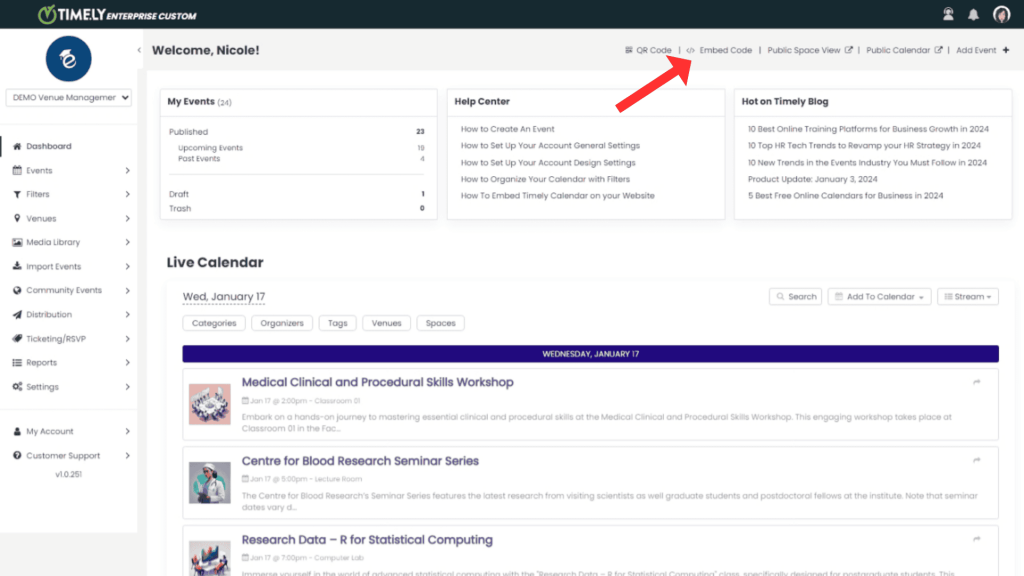
- 선택 스페이스 버튼 옵션을 선택합니다.
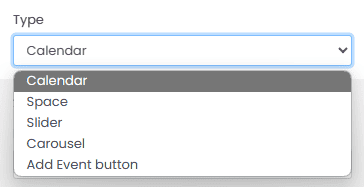
포함 코드를 사용자 정의하지 않으려면 아래의 위젯 코드 섹션(6. Space View iFrame 포함 코드 복사)으로 바로 이동할 수 있습니다. 그렇지 않은 경우 이 게시물을 계속해서 읽어 자세히 알아보세요.
4. 고급 설정
장소나 공간을 선보이려면 맞춤화가 중요합니다. 와 함께 Timely 장소 관리 시스템를 사용하면 공간 뷰가 표시되는 방식의 다양한 측면을 쉽게 사용자화할 수 있습니다. 포함 코드 고급 설정을 사용하여 다음과 같이 필요에 정확하게 일치하도록 공간 보기에 대한 포함 코드를 맞춤화합니다.
- 공간 보기를 선택합니다. 여기에서 사용하고 싶은 보기를 선택할 수 있습니다. 기본 공간 달력의 보기와 동일하거나 다른 옵션을 선택할 수 있습니다.
- 언어 선택: 여기에서 스페이스 캘린더의 언어를 선택할 수 있습니다.
- 도구 모음 숨기기: 여기에서 스페이스 캘린더에서 도구 모음을 숨기도록 선택할 수 있습니다.
- 필터 숨기기: 여기에서 스페이스 캘린더에서 필터를 숨기도록 선택할 수 있습니다.
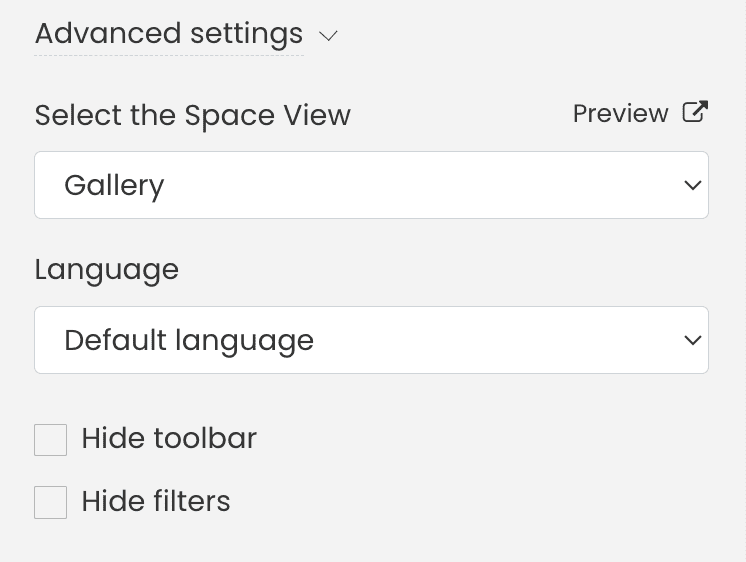
다양한 보기 선택, 언어 설정 조정, 도구 모음 및 필터 요소 숨기기 등 이러한 선택을 통해 사용자는 향상된 사용자 경험과 접근성을 위해 캘린더 표시를 최적화할 수 있습니다.
5. 스페이스 보기 삽입 코드에 필터 추가
공간 보기 삽입 코드에 대한 필터를 설정하면 웹사이트의 다양한 예약 페이지에 특정 공간을 표시하도록 선택할 수 있습니다. 이러한 방식으로 시청자는 귀하가 선택한 장소 또는 귀하가 표시하기로 선택한 정확한 공간을 기반으로 한 공간만 볼 수 있습니다.
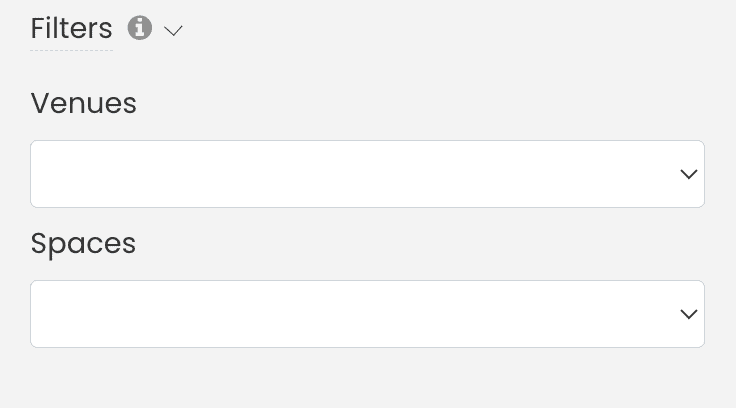
이 기능은 특히 여러 장소를 감독하고 각각에 대해 고유한 예약 페이지를 설정하려는 시나리오에서 매우 유용합니다. 또한 개별 공간 일정을 보여주는 전용 웹 페이지를 생성하기 위한 실용적인 솔루션 역할도 합니다. 다양한 장소를 관리하거나 특정 공간을 강조하려는 경우 공간 보기에 삽입 코드의 필터를 활용하면 청중을 위한 맞춤화되고 간소화된 경험을 선별할 수 있습니다.
6. 공간 보기 iFrame 삽입 코드 복사
공간 보기 삽입 코드를 사용자 정의한 후에는 코드 조각을 생성할 차례입니다. 그렇게 하려면 다음 단계를 따르십시오.
- '위젯 코드(웹사이트에 복사)' 필터를 클릭하세요.
- "iFrame Embed – Javascript" 옵션을 선택하세요.
- 소스 코드를 복사하려면 "스니펫 복사" 버튼을 클릭하세요.
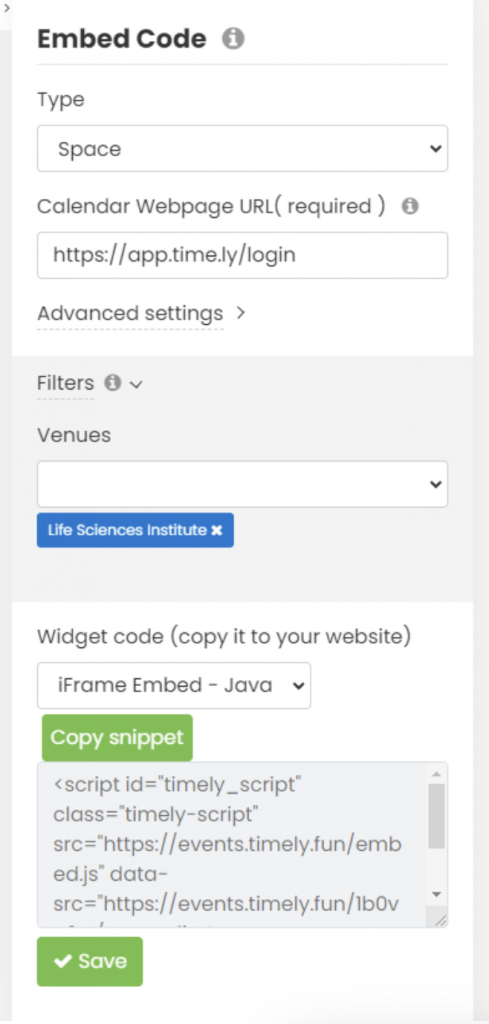
이제 이 코드를 웹사이트 백엔드에 붙여넣어 Timely 공간보기. CMS 또는 플랫폼에 따라 프로세스가 약간 다를 수 있습니다. 아래의 CMS 플랫폼에 코드를 삽입하는 방법에 대한 구체적인 지침을 참조하세요.
- 워드프레스(WordPress)
- HTML
- Shopify
- 윅스
- SquareSpace
- 줌라
- 드루팔
- 마젠토/어도비 커머스
- Adobe Experience Manager
- 위 블리
- 에서 GoDaddy
- MicroSoft SharePoint / 파워 페이지
- 민첩
가이드에 나열되지 않은 다른 CMS 또는 모바일 애플리케이션에 대한 지원이 필요한 경우 당사에 문의하세요. 고객 지원.
삽입 Timely 귀하의 웹사이트에 대한 공간 보기는 방문자의 경험을 향상시키고, 사용 가능한 공간을 효과적으로 보여주며, 예약 및 임대를 단순화합니다. 귀하의 웹사이트를 공간 문의 및 예약을 위한 원스톱 공간으로 만드세요. Timely님의 공간뷰 삽입 기능!
추가 도움이 필요하십니까?
추가 지침과 지원을 받으려면 당사를 방문하십시오. 지원 센터. 문의사항이 있거나 도움이 필요한 경우 주저하지 말고 지원 티켓을 열어 고객 성공 팀에 문의하세요. Timely 계정의 대시보드.
구현 및 사용에 있어 추가 지원이 필요한 경우 Timely 장소 관리 시스템, 기꺼이 도와드리겠습니다. 모든 것을 탐색하세요 전문적인 서비스 우리는 당신에게 제안할 수 있습니다. 우리와 연락 .